Mnogi ljudje so navajeni uporabljati koledar za spremljanje pomembnih prihajajočih dogodkov ali drugih pomembnih datumov, kot so rojstni dnevi ali roki projektov. Ko dogodki v koledarju nenadoma izginejo ali se izbrišejo iz vašega iPhona, je to lahko precejšen šok.
Brez skrbi! V tem članku vam bomo predstavili nekaj učinkovitih rešitev, ki vam bodo pomagale pridobiti nazaj dogodke v koledarju na vašem iPhonu čim prej.
Dogodki v koledarju na iPhonu so izginili? Oglejte si ta video, da izveste več!
- 5 Rešitev za popravilo 'Dogodki v koledarju na iPhonu so izginili'
- Možnost 1: Uporabite D-Back za obnovitev izginulih dogodkov v koledarju na iPhonu
- Možnost 2: Sinhronizirajte vse dogodke v nastavitvah
- Možnost 3: Omogočite sinhronizacijo koledarja v nastavitvah iCloud
- Možnost 4: Preverite svoj koledar na iPhonu
- Možnost 5: Preverite omrežno povezavo
- Pogosto zastavljena vprašanja
5 Rešitev za popravilo 'Dogodki v koledarju na iPhonu so izginili'
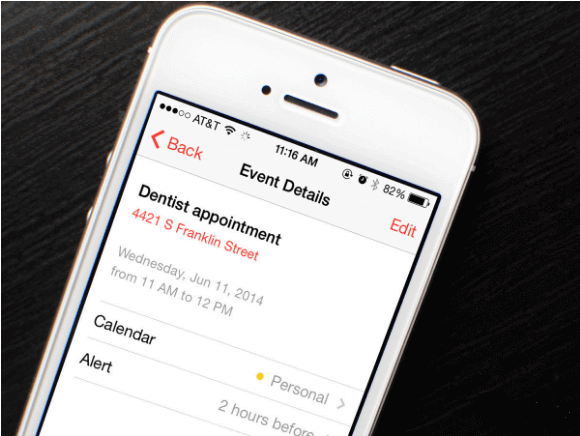
Možnost 1: Uporabite D-Back za obnovitev izginulih dogodkov v koledarju na iPhonu
iMyFone D-Back (podpira iOS 18/17) izstopa med mnogimi orodji za obnovitev podatkov. Podpira vas pri obnovi koledarja, fotografij in drugih podatkov iz iPhona brez izgube podatkov. Je najboljši pomočnik, ki mu lahko zaupate.
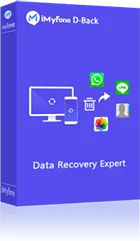
1,000,000+ Prenosov
Ključne funkcije:
- Pridobite izgubljene dogodke v koledarju na iPhonu brez varnostne kopije ali iz iTunes/iCloud varnostne kopije.
- Lahko dobite pomoč pri obnovi širokega spektra vrst podatkov, vključno z dogodki v koledarju, zgodovino FaceTime, kontakti, sporočili Telegram, zapiski, fotografijami in tako naprej.
- Podpora za obnovitev skoraj vseh iOS naprav, vključno z obnovitvijo podatkov iz iPhone 16/15/14 in več.
- Zaupan s strani priznanih medijskih strani, kot so Cult of Mac, Payetteforward, Makeuseof, in tako naprej..
Korak 1 – Povežite svoj iPhone z računalnikom po navodilih aplikacije.
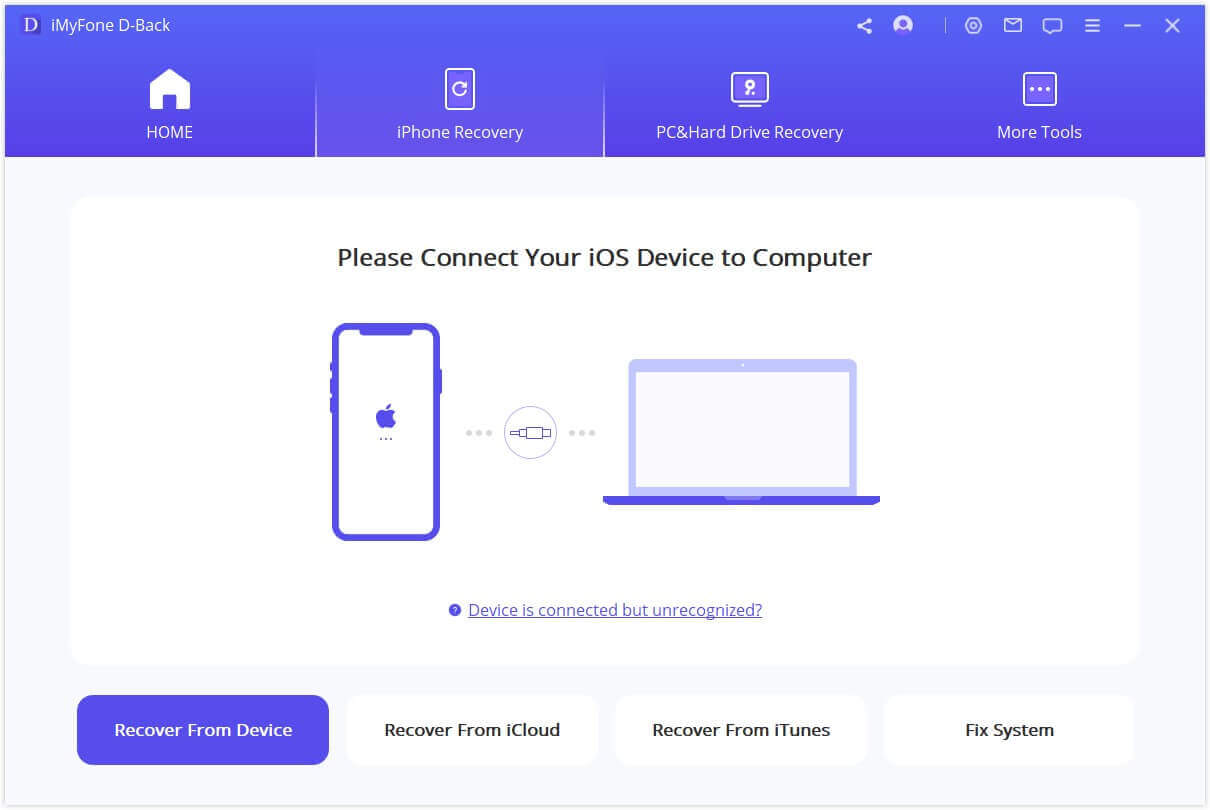
Korak 2 – Izberite koledar iz razpoložljivih vrst podatkov, da ga obnovite. Izberite ga in kliknite na gumb 'Skeniraj' v spodnjem desnem kotu.
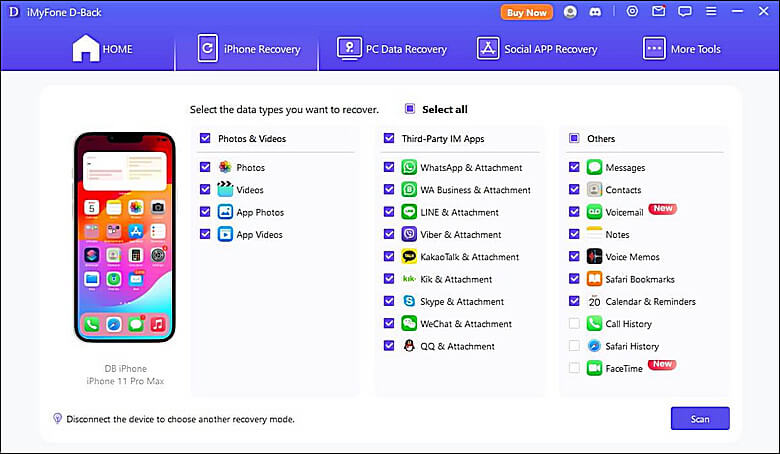
Korak 3 – Predogledajte svoje dogodke v koledarju in izberite "Obnovi na napravo" ali "Obnovi na računalnik" na koncu, da dokončate nalogo.
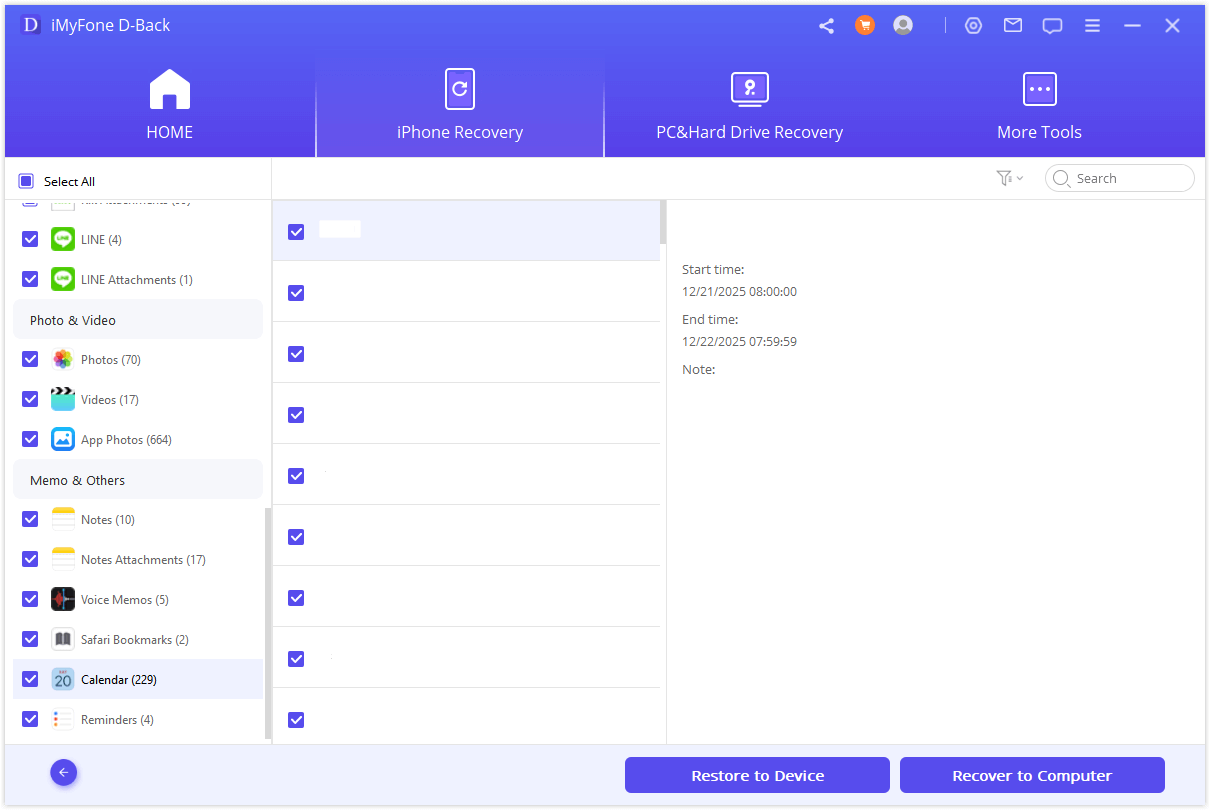
Možnost 2: Sinhronizirajte vse dogodke v nastavitvah
Takoj ko ugotovite, da dogodki v koledarju na iPhonu manjkajo, poskrbite, da najprej sinhronizirate vse dogodke, da odpravite težavo in pridobite nazaj izginule dogodke. Začnite z odhodom na 'Nastavitve' > 'Koledarji' > 'Sinhronizacija' > in nato 'Vsi dogodki'.
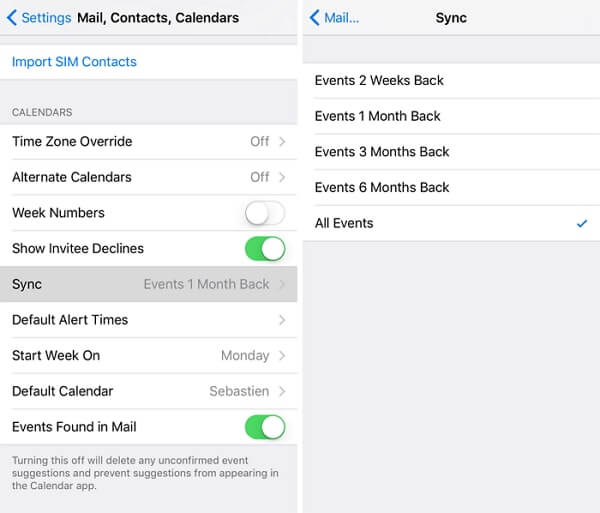
Možnost 3: Omogočite sinhronizacijo koledarja v nastavitvah iCloud
Nekateri uporabniki uporabljajo iCloud koledar in druge spletne storitve koledarja. Če ste eden izmed njih, bi morali vklopiti sinhronizacijo iCloud koledarja. Za to se preprosto premaknite na 'Nastavitve' > '[Vaš ID]' > 'iCloud' > 'Koledarji' in ga vklopite. Prosimo, upoštevajte, da če opazite, da je že omogočeno, ga preprosto onemogočite in omogočite po nekaj sekundah.
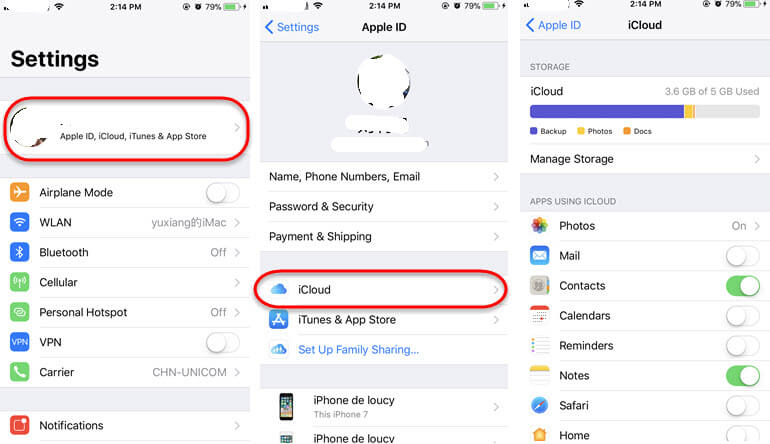
Možnost 4: Preverite svoj koledar na iPhonu
Druga stvar, ki jo lahko preverite, ko vaši dogodki v koledarju na iPhonu izginejo, je pravilna preverba omrežne povezave. To je potrebno, ko uporabljate iCloud koledar, saj storitev iCloud vedno zahteva stabilno internetno povezavo. Zato preverite, ali internet deluje pravilno, ali pa ga lahko izklopite in omogočite znova, da ponovno vzpostavite omrežne povezave. Ne glede na to, ali uporabljate WiFi ali mobilne podatke, jih lahko onemogočite in nato omogočite v nastavitvah.
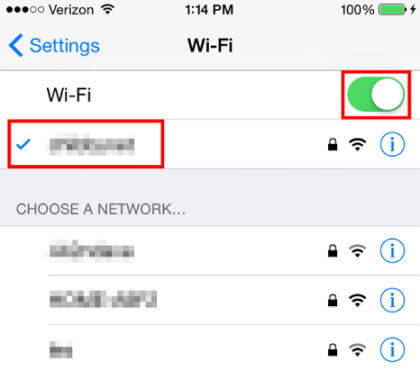
Možnost 5: Preverite omrežno povezavo
Na vašem iPhonu imate prilagodljivost povezovanja več e-poštnih računov in sinhronizacijo vašega koledarja v skladu s tem. To vam omogoča, da ohranjate ločene koledarje za različne vidike vašega življenja, kot sta dom in delo. Da zagotovite, da uporabljate pravi privzeti koledar, sledite tem korakom:
- Odprite aplikacijo Nastavitve na vašem iPhonu.
- Pomaknite se navzdol in tapnite na Koledar.
- Tapnite na "Računi" za ogled vseh trenutno aktivnih e-poštnih računov na vaši napravi.
- Izberite račun in preverite njegovo sinhronizacijo z aplikacijo Koledar.
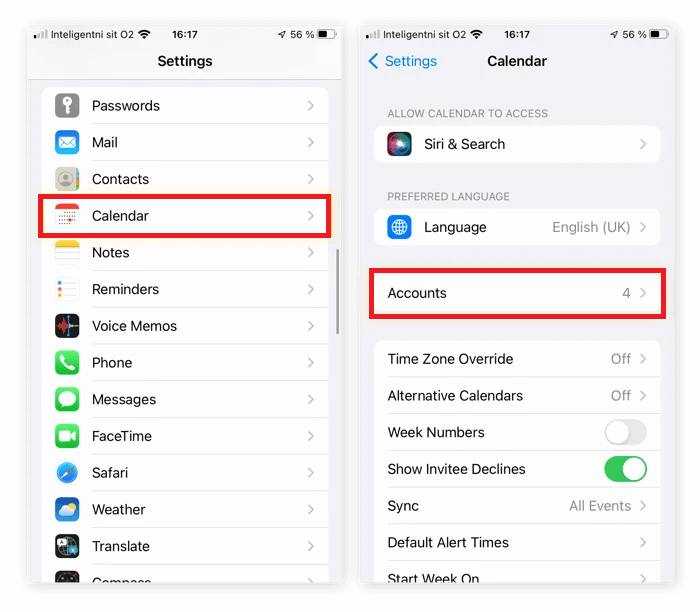
Tukaj boste videli seznam sinhroniziranih računov. Da določite svoj privzeti koledar:
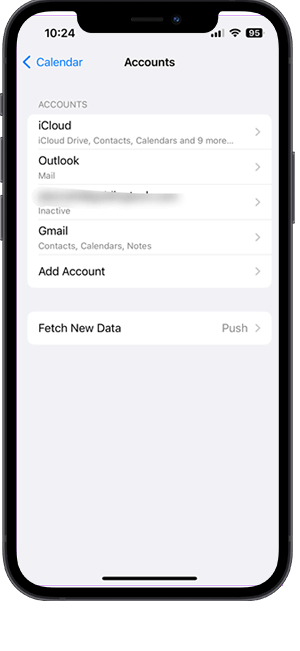
Alternativno lahko dvakrat preverite svoj privzeti koledar neposredno iz aplikacije Koledar:
- Odprite aplikacijo Koledar na vašem iPhonu.
- Tapnite na Koledarji na dnu zaslona.
Prikazan bo seznam vseh koledarjev, sinhroniziranih z vašim iPhonom. Koledar z oznako poleg njega je vaš privzeti koledar.
Pogosto zastavljena vprašanja
1. Zakaj so dogodki v koledarju izginili iz iPhona
Dogodki v koledarju lahko izginejo iz naslednjih razlogov:
- Če uporabljate iCloud za sinhronizacijo dogodkov v koledarju, je lahko omrežje vzrok.
- Sistem je šel narobe in spremenil nekatere nastavitve vaše naprave. To lahko vodi do manjkajočih dogodkov v koledarju na iPhonu brez vaše vednosti.
- Sistemski zrušitev je lahko tudi odgovoren za takšno glavobol.
- Posodobitev programske opreme bi lahko bila krivec.
2. Kako odkrijem svoj koledar na iPhonu?
Skrivanje koledarjev je drugačno od brisanja koledarjev. Še vedno lahko prejemate obvestilo, ki ste ga nastavili prej. Vendar tega koledarja ne morete videti. Samo odkrijte ga s temi preprostimi koraki:
- Odprite aplikacijo Koledar na vašem iPhonu.
- Izberite Koledar na dnu.
- Izberite vse koledarje, ki jih želite odkriti.
- Tapnite na Končano v zgornjem desnem kotu.
3. Kako dobim nazaj dogodke v koledarju na mojem iPhonu?
Vse svoje dogodke v koledarju lahko dobite nazaj prek iCloud.com:
- Pojdite na iCloud.com in se prijavite s svojim Apple ID-jem in geslom.
- Kliknite na Nastavitve računa.
- Izberite Obnovi koledarje iz spodnjega Napredno.
- Kliknite Obnovi poleg datuma pred izgubo koledarjev.







